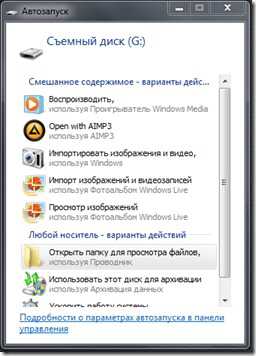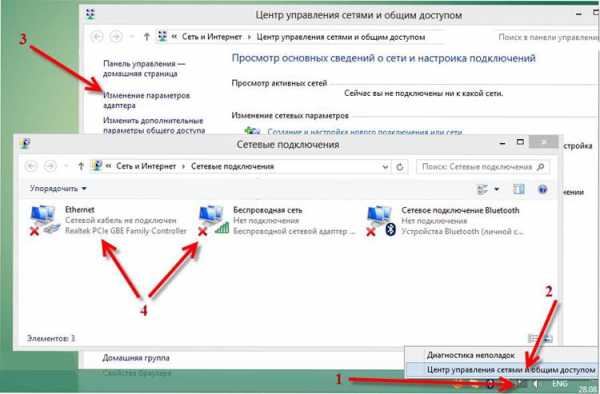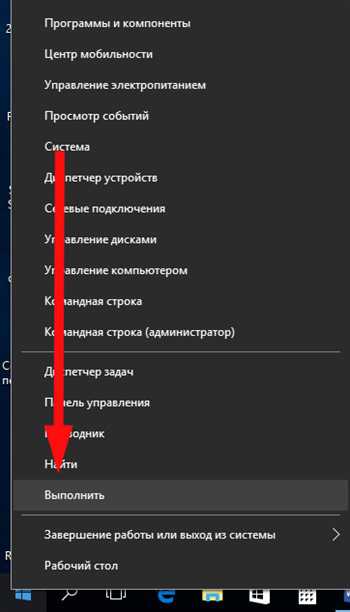Как убрать табличку активация windows 10
Как убрать надпись активация Windows
Многие пользователи столкнулись с проблемой нежелательного ватермарка после обновления операционной системы Windows до десятой версии. Этот значок будет всплывать над всеми окнами и приложениями, чтобы напомнить вам, что вы пользуетесь неполноценной версией ОСи Windows. Убрать этот элемент можно двумя способами: сторонними утилитами и с помощью настроек центра поддержки операционной системы. Использовать их вы научитесь в данной статье.
1
Как убрать надпись активация Windows через центр поддержкиЭтот способ работает далеко не всегда, так как компания Microsoft запретила убирать нужную опцию в некоторых версиях программного обеспечения. Если у вас данный вариант сработает, то вам не придётся устанавливать сторонние программы.
- Найдите в трее вашего компьютера или ноутбука иконку флажка.
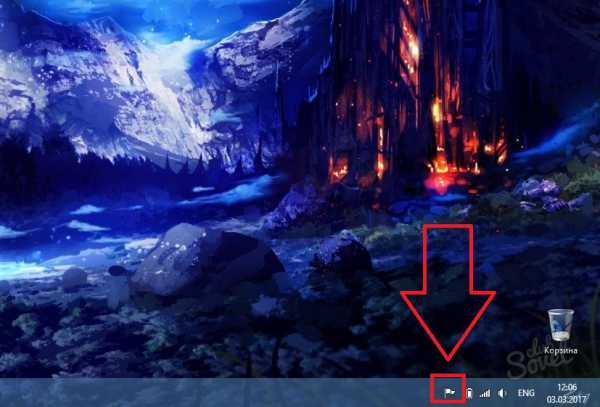
- Кликните по ней правой кнопкой мыши и нажмите на строку «Открыть центр поддержки Windows».
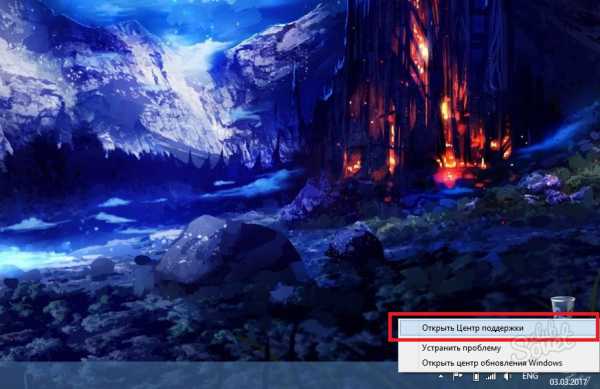
- В появившемся окне найдите меню слева. В нём выберите ссылку «Параметры центра поддержки».
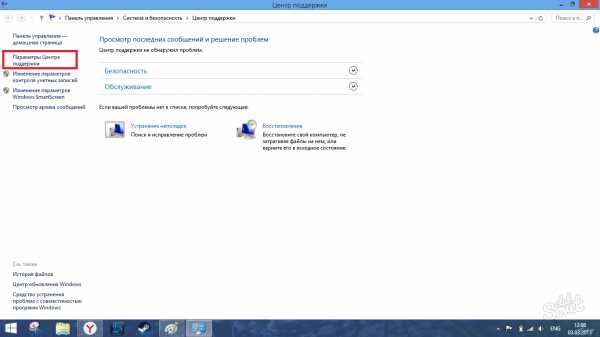
- Вы окажетесь в окне настроек всех уведомлений от Windows. В первом разделе «Сообщения о безопасности» уберите галочку напротив слов «Активация Windows». Теперь ватермарк пропадёт с вашего рабочего стола.
Если же этот способ не работает в вашей версии программного обеспечения, и вы не можете убрать галочку, то прибегните ко второму шагу по установке специальной программы.
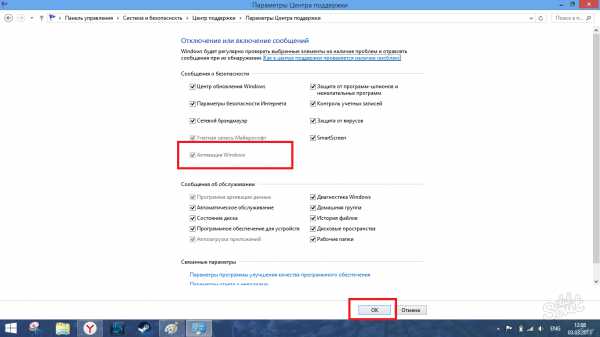
2
Как убрать надпись активация Windows с помощью утилитыНа примере софта Universal Watermark Disabler далее будет наглядно показано, как вы можете убрать уведомление об активации программного обеспечения с экрана монитора. Конечно же, подобных утилит очень много, и вы можете использовать любое другое на своё усмотрение.
Перед использованием метода обязательно закройте все документы и приложения, так как после установки вы не сможете их сохранить. Порядок стирания ватермарка таков:
- Сохраните все файлы и закройте все программы.
- Скачайте и разархивируйте файл программы Universal Watermark Disabler.
- Установите софт.
- Перезагрузите компьютер.
После установки софта ваш экран совершенно поменяется, а все иконки пропадут. Не пугайтесь — так и должно быть. После перезагрузки всё вернётся в прежнее состояние, а уведомление активации Windows пропадёт.
- Зайдите на официальный сайт разработчика и скачайте программу, нажав на ссылку «Download Universal Watermark Disabler». Скачивание начнётся незамедлительно.
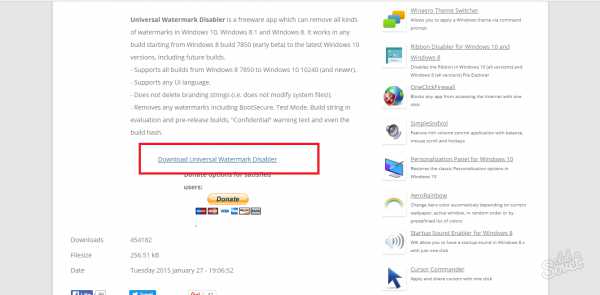
- После сохранения файла, откройте полученный архив. В нём будет всего лишь один файл с расширением .exe Дважды кликните по нему для начала установки.
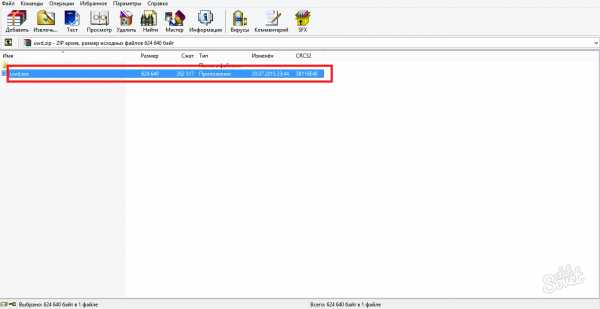
- В появившемся окне нажмите кнопку «Install» в правом нижнем углу.
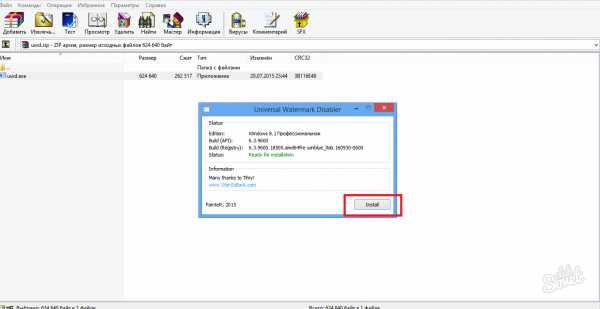
- Как только кнопка изменит своё название на «Uninstall» — установка выполнена. Все кнопки, иконки и заставка вашего рабочего стола пропадут. Перезагрузите свой компьютер или ноутбук.
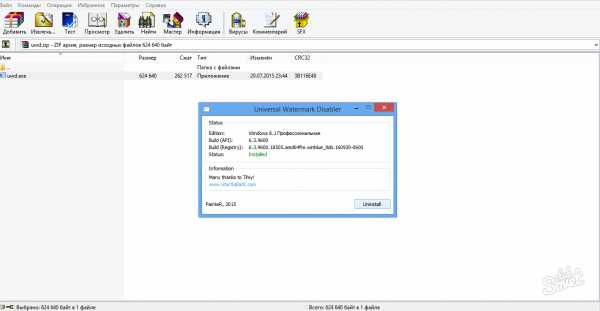
После выполнения всех пунктов, ватермарк об активации операционной системы Windows вас больше не потревожит.
SovetClub.ru
Как избавиться от надписи «активация windows 10»?
Если пользователь использует тестовую операционную систему Windows 10, полученную в рамках инсайдерской программы Microsoft, этот логотип появляется там автоматически. Он свидетельствует о том, что на компьютере установлена ограниченная по времени активации, предварительная версия ОС для тестировщиков.
Этот значок будет всплывать над всеми окнами и приложениями, чтобы напомнить вам, что вы пользуетесь неполноценной версией ОС Windows.
Рассмотрим несколько способов удаления надписи: «активация windows 10».
- Этот способ работает далеко не всегда, так как компания Microsoft запретила убирать нужную опцию в некоторых версиях программного обеспечения. Если у вас данный вариант сработает, то вам не придётся устанавливать сторонние программы.
- Найдите в трее вашего компьютера или ноутбука иконку флажка.
- Кликните по ней правой кнопкой мыши и нажмите на строку «Открыть центр поддержки Windows».
- В появившемся окне найдите меню слева. В нём выберите ссылку «Параметры центра поддержки».
- Вы окажетесь в окне настроек всех уведомлений от Windows. В первом разделе «Сообщения о безопасности» уберите галочку напротив слов «Активация Windows». Теперь ватермарк пропадёт с вашего рабочего стола.
- Программа Universal Watermark Disabler
- Создайте точку восстановления системы
- Скачайте утилиту с официального сайта разработчика в архиве zip.
- Разархивируйте и установите программу.
- Утилита перезапустит службу Проводник, после этого на экране появится окно предупреждения: «.Universal Watermark Disabler»
- После того, как вы подтвердите действия, утилита автоматически выйдет из рабочей среды Windows, поэтому предварительно сохраните данные и закройте окна приложений.
- Перезагрузите компьютер и войдите в свою учетную запись (узнать о том, как добавить или удалить пользователя на компьютере, можно в статье Удаление и добавление учетных записей на компьютере с установленной Windows 10) – водяной знак пропадет.
Надеемся, что Вам удалось устранить возникшую проблему. Читайте «Ластики.ру»!
https://lastici.ru/sodergan/internetcomp/kak-izbavitsya-ot-nadpisi-aktivaciya-windows-10.htmlУдалить надпись «активация windows 10»https://lastici.ru/wp-content/uploads/2017/05/активация-мини.jpghttps://lastici.ru/wp-content/uploads/2017/05/активация-мини-150x150.jpg2017-05-03T22:20:20+00:00LariAnИнтернет и компьютерактивация windows 10Если пользователь использует тестовую операционную систему Windows 10, полученную в рамках инсайдерской программы Microsoft, этот логотип появляется там автоматически. Он свидетельствует о том, что на компьютере установлена ограниченная по времени активации, предварительная версия ОС для тестировщиков. Этот значок будет всплывать над всеми окнами и приложениями, чтобы напомнить вам, что вы...LariAn [email protected]Ластики.руlastici.ru
Как убрать надпись активация Windows 10?
Пятница 21 Июль 2017 00:00
Нередко на рабочем столе появляется надпись, которая свидетельствует о том, что Вам нужна активация Windows 10. Она может выглядеть по-разному, но всегда находится в правом нижнем углу экрана.
Там может быть написано, что «Ваша копия Windows нуждается в активации», «Пробная версия» или что-то подобное. В любом случае, будет понятно, что слетела активация.
При этом вовсе необязательно заново активировать операционную систему, то есть вводить ключ активации, так как причиной появления таких надписей может быть банальный сбой. Единственное, что Вам нужно сделать, так это убрать надпись с рабочего стола. А для этого есть несколько способов.
Содержание:
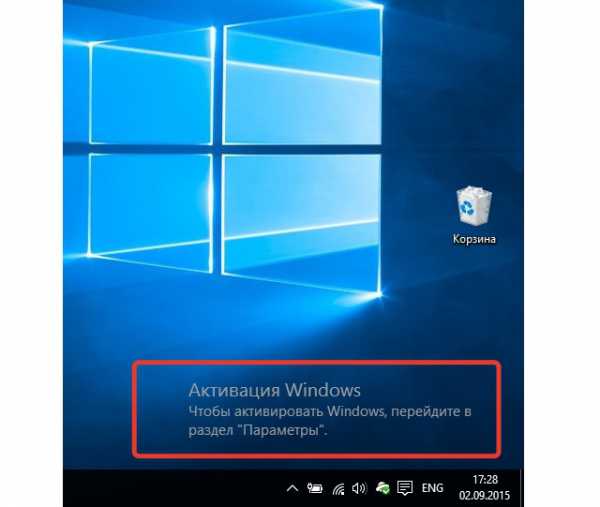
Способ №1. Universal Watemark Disabler
Данная надпись является своеобразным водяным знаком, таким, как используются на фотографиях. Но, как и в случае с изображениями, этот знак можно очень легко убрать.
Для этого, в частности, есть утилита Universal Watemark Disabler. Чтобы воспользоваться программой, сначала ее нужно скачать с официального сайта (вот ссылка). А дальше необходимо выполнить ряд простых действий:
- После скачивания будет доступен архив с программой. Из него следует извлечь файлы и запустить тот, который имеет расширение .exe. В появившемся окне нужно будет нажать кнопку «Install».
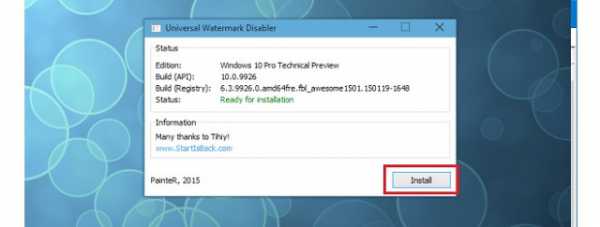
Рис. №1. Окно запуска Universal Watemark Disabler
- На следующем этапе появится новое окно, в котором будет написано, что все водяные знаки будут удалены из системы. В нем достаточно просто нажать на единственную кнопку «ОК».
Рис. №2. Предупреждение UWD
- Произойдет перезагрузка. А после нее ОС загрузится безо всяких надписей об активации.
Собственно, это все, что Вам нужно сделать. Как видим, все очень просто. Если у Вас не получается воспользоваться Universal Watemark Disabler, можно использовать другие способы их нашего списка.
Способ №2. KMSAuto Net
KMS предназначена для тех, кто не просто хочет убрать надоедливую надпись, а еще и ищет информацию о том, как активировать операционную систему.
Преимущество данной утилиты в том, что она гарантирует то, что активация ОС никогда не слетит и не будет повреждена. Она также бесплатная и очень удобная в использовании.
Скачать ее можно с официального сайта (вот ссылка). А после этого останется сделать вот что:
- Установка в данном случае не требуется, программа запускается сразу. Поэтому просто откройте скачанный файл.
- Дальше Вам нужно просто нажать на кнопку «Активировать Windows».
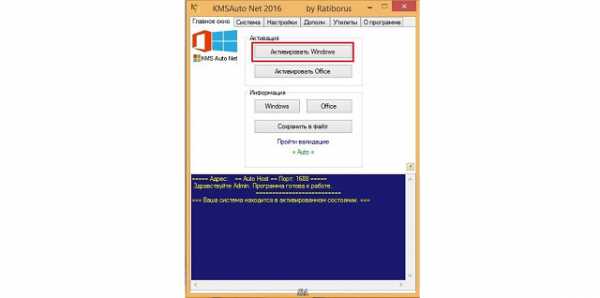
Рис. №3. Окно KMSAuto Net
- Дальше перейдите во вкладку «Система» и нажмите там на кнопку «Установить KMS-Service». Это гарантирует отсутствие проблем с активацией в будущем.
- Перезагрузите компьютер.
В результате Вы получите абсолютно чистую операционную систему без потребности в активации. Причем эта процедура абсолютно законная и у Вас не будет никаких проблем с законом из-за выполнения таких действий.
Правда, это не означает, что можно взять «взломанную» Windows и активировать ее с помощью KMSAuto Net.
Способ №3. WCP Watermark Editor
Это еще одна достаточно эффективная утилита, которая может быстро убрать различные водяные знаки, в том числе и тот, который свидетельствует о необходимости активации ОС.
Официальный сайт для скачивания найти невозможно, поэтому Вы можете загрузить WCP Watermark Editor с различных сторонних ресурсов, к примеру, отсюда. А дальше сделайте следующее:
- Запустите программу. Установка также не требуется.
- Поставьте отметку возле надписи «Remove all watermark».
- Нажмите на кнопку «Apply new settings» внизу.
- Если надпись не исчезла сразу, перезагрузите компьютер.
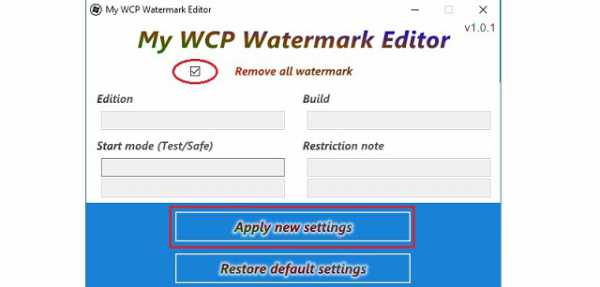
Рис. №4. Окно WCP Watermark Editor
В некоторых случаях WCP Watermark Editor не работает из-за того, что установлена неактуальная версия .NET Framework. Тогда Вы увидите соответствующее уведомление.
Исправить проблему очень просто, нужно загрузить веб-установщик .NET Framework на официальном сайте Microsoft (вот ссылка) и установить его. После этого выполните вышеуказанные действия заново.
Способ №4. Re-Loader Activator
Еще одна весьма простая в использовании программа, с которой разберется даже новичок.
Скачать ее также можно с самых разных ресурсов, например, отсюда. Хотя Вы можете выбрать любой другой ресурс. После этого достаточно сделать вот что:
- Запустите программу. Здесь также не требуется установка.
- Поставьте галочку возле надписи «Win».
- Нажмите на кнопку «Активация».
- Подождите, пока программа сделает свое дело. Обычно этот процесс занимает не более нескольких минут.
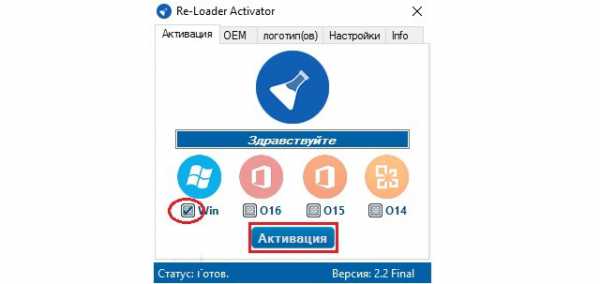
Рис. №5. Окно Re-Loader Activator
Опять же, если вдруг надоедливая надпись не удалена, перезагрузите компьютер или попробуйте снова проделать все вышеописанные действия.
Стоит сказать, что из всех вышеописанных программ лучше всего со своей задачей справляется KMSAuto Net. Поэтому в первую очередь следует воспользоваться именно этой утилитой. Ниже можно наглядно видеть процесс ее использования.
best-mobile.com.ua
Как удалить сообщение Активация Windows 10?
Всем привет В общем пришла к нам в дом Windows 10, сколько о ней говорили, что это провал или что это невероятно удачная ОС, сколько бы не было разговоров, в итоге очень много таки пересело на эту ОС. Но и очень много осталось на Windows 7. Многие юзеры дальше ищут способы активировать Windows 10 без покупки, но почему? Почему юзеры не замечают то, что теперь Windows 10 прекрасно работает и без активации!
Да, да, именно без активации Windows 10 работает нормально, долго, просто после четырех часов работы, в правом нижнем углу является сообщение Активация Windows. Но лично мне оно не мешает и оно специально сделано таким цветом, чтобы не мешать. Ах да, помимо этого сообщения еще заблокирован раздел Персонализации. Но вроде бы это не такие уж страшные ограничения, чтобы искать какие-то способы активировать винду. Ну, как бы там не было, это мое мнение..
Вот это сообщение:

И вот второй косяк, который я также не считаю особо существенным:
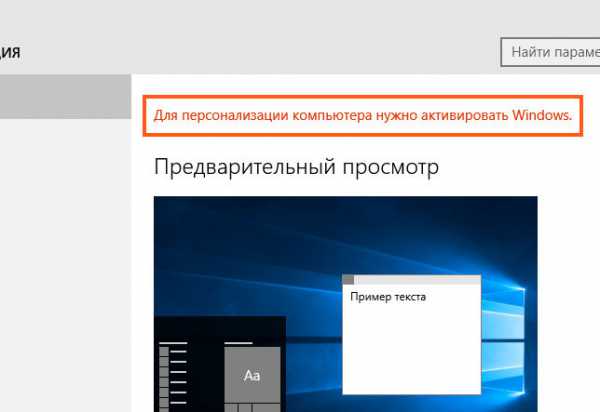
Как бонус еще вам скажу, что цвет плиток можно изменить даже в НЕ активированной Windows 10 и для этого не нужно качать какие-то сомнительные проги или же править какие-то ключи реестра. Все намного проще, смотрите, зажимаете кнопки Win + R, откроется окно Выполнить, туда вы пишите такую команду:
rundll32.exe shell32.dll,Control_RunDLL desk.cpl,Advanced,@Advanced
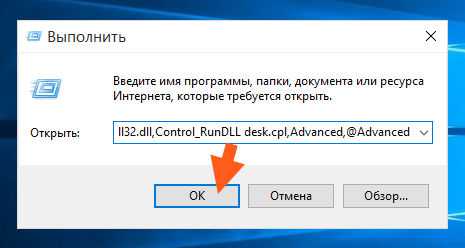
И потом появится такое окно, где можно уже изменить цвет плиток:
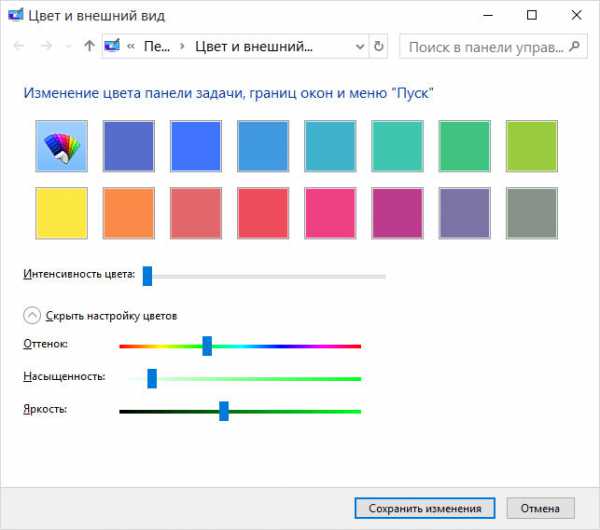
Вот видите, так что кое что все таки можно настроить. Хотя не все — вроде бы нельзя задать цвет заголовка окна, я сам точно не знаю, потому что мне такая функция просто не нужна.
Во всем остальном Windows 10 работает нормально, обновляется, никаких ограничений нет, все работает как часы. Никаких внезапных выключений, зависаний, черных экранов, сообщений или же блокировок — ничего такого нет. Я лично скажу вам по секрету, что в будущем я думаю купить Windows 10, ну просто потому что я чуть ли не живу в этой винде и хочется как-то отблагодарить Microsoft за качественную ОС. Хотя, кому-то такой подход покажется глупым, особенно если учесть, что настоящая лицензия не стоит ни 10 ни 20 долларов. Это я к тому, что многие сайты предлагают лицензионный ключ за небольшие деньги. Я категорически не советую пользоваться такими сайтами, ибо это мошенники. Официальная лицензия стоит начиная от примерно 150-ти долларов, ну примерно столько..
И напоследок скажу вот что, хотите верьте, хотите нет. Хотя все таки кажется, что вы это всерьез не воспримите. В общем я не рекомендую использовать незаконные способы активации Windows, так как велик риск, что вы наберетесь только проблем. Во-первых это вирусы и еще раз вирусы. Многие так называемые активаторы имеют в себе вирусы или трояны, при этом большинство из них так бы сказать имеют скрытый тип работы. То есть свою работу они начинают выполнять тогда, когда вы уже забыли о том когда установили Windows 10. Это специально сделано для того, чтобы отвести подозрения.
В общем на этом все, не буду вас грузить такой инфой. Я хотел просто донести то, что Windows 10 СПОКОЙНО работает без активации — долго и стабильно. И я советую ее или же покупать или просто использовать без активации. Хотя, на самом деле, то и разницы особой нет.
Надеюсь, что я написал все понятно и доступно. Удачи вам и чтобы все у вас было хорошо
На главную! Активация Windows 10 01.08.2016virtmachine.ru
Как убрать надпись Windows 10 Technical Preview
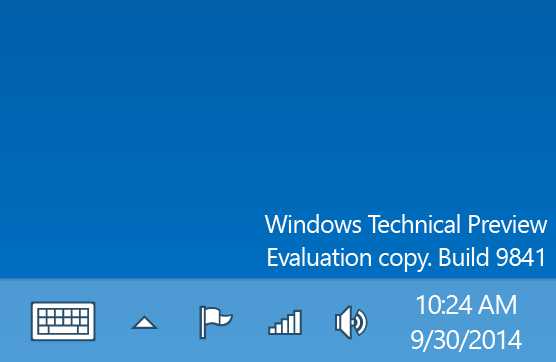
После установки Windows 10 Technical Preview, сразу бьет в глаза водяной знак (watermark) в правом нижнем углу рабочего стола.
К счастью, довольно быстро нашлось решение. Как и в Windows 8 Preview, watermark будем удалять с помощью программы My WCP Watermark Editor.
Процесс довольно прост: открываем программу, ставим галочку Remove all watermark и нажимаем Apply new settings. Ждем несколько минут, пока перезапустится рабочий стол и вуаля, watermark как не бывало.
Скачать My WCP Watermark EditorUPD 31.01.15
Добавлена еще одна программа для удаления любых водяных знаков в Windows 10, Windows 8.1 и Windows 8. Приложение Universal Watermark Disabler работает на сборках начиная от Windows 8 build 7850 (ранняя бета) до последних версий Windows 10.
- Поддерживаются все сборки от Windows 8 7850 до Windows 10 9926 (и выше).
- Поддерживается любой язык.
- Не удаляет строки, как это делают другие программы (т.е. не изменяет системных файлов!).
- Удаляет все водяные надписи включая BootSecure, тестовый режим, строку сборки в ранних билдах, текст «предупреждения о конфиденциальности» и строку хэша билда.
yaigor.ru